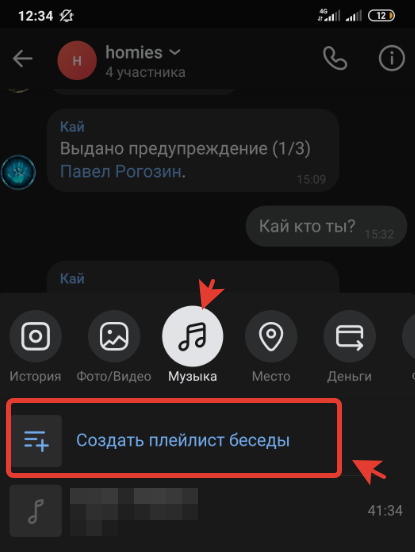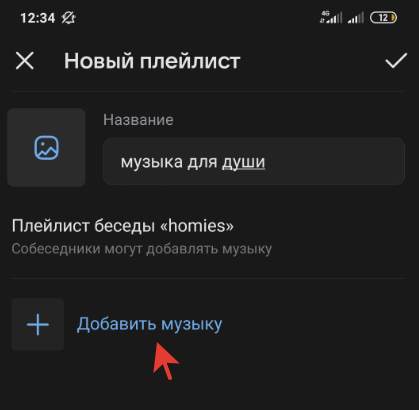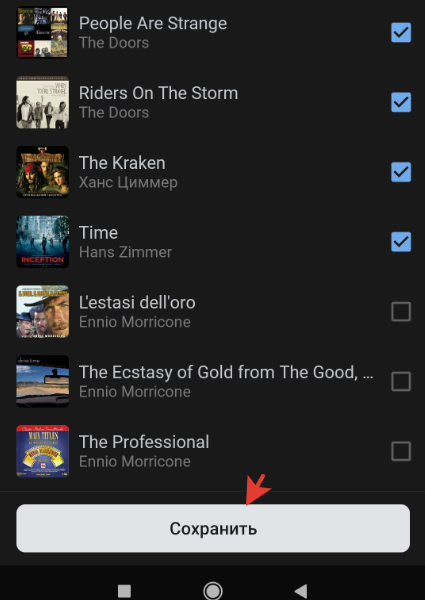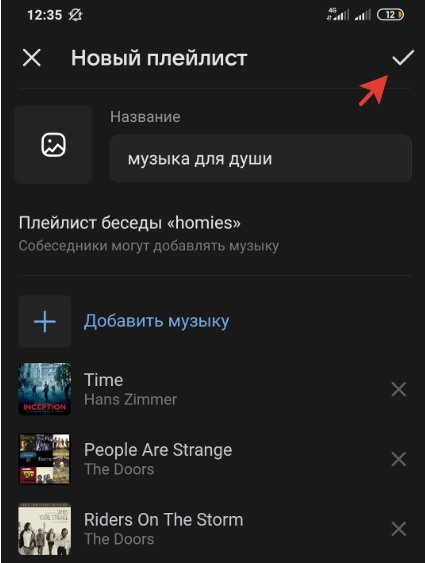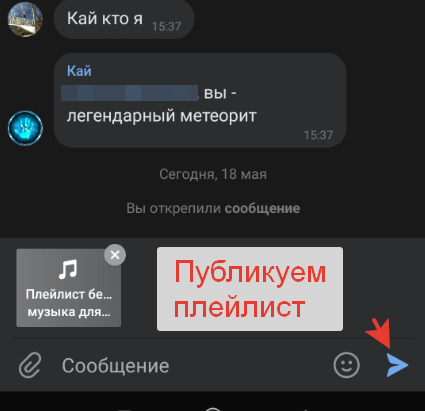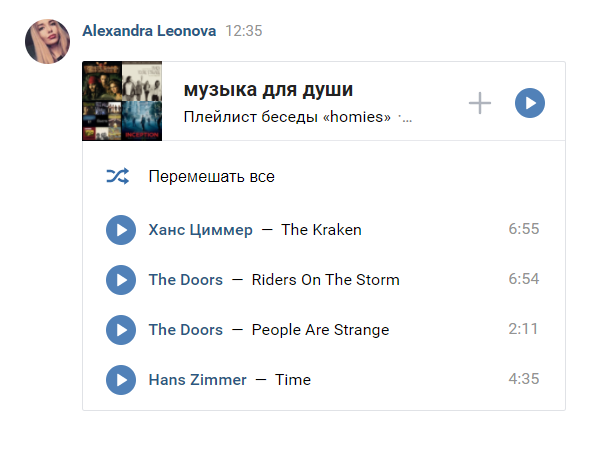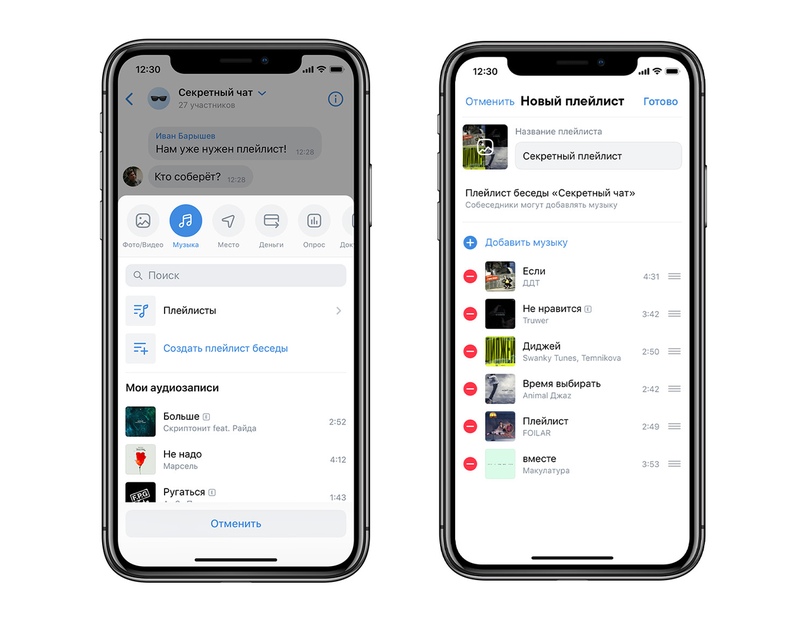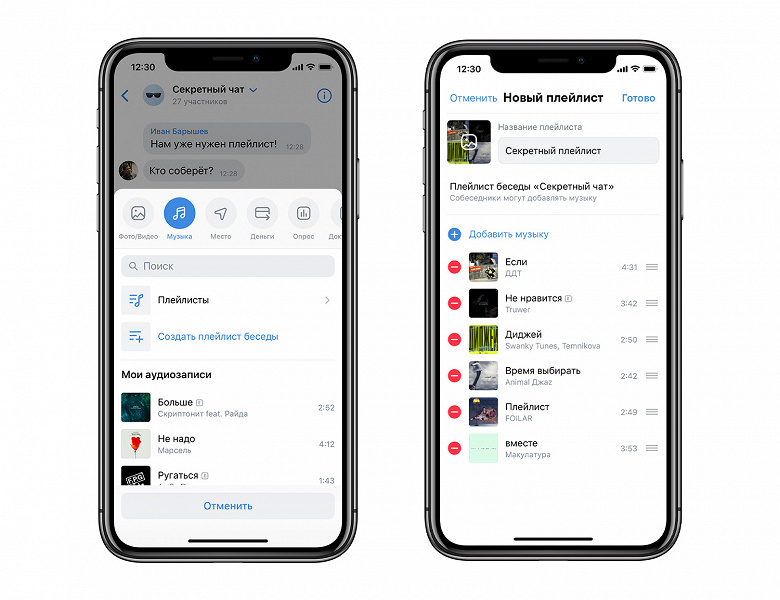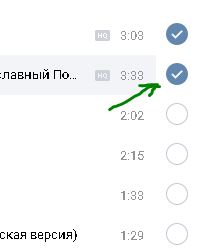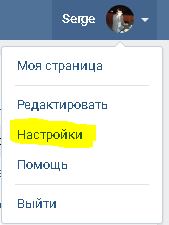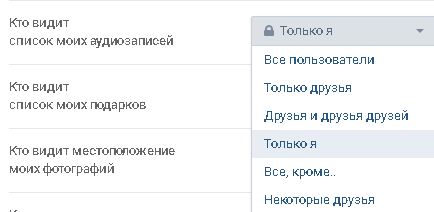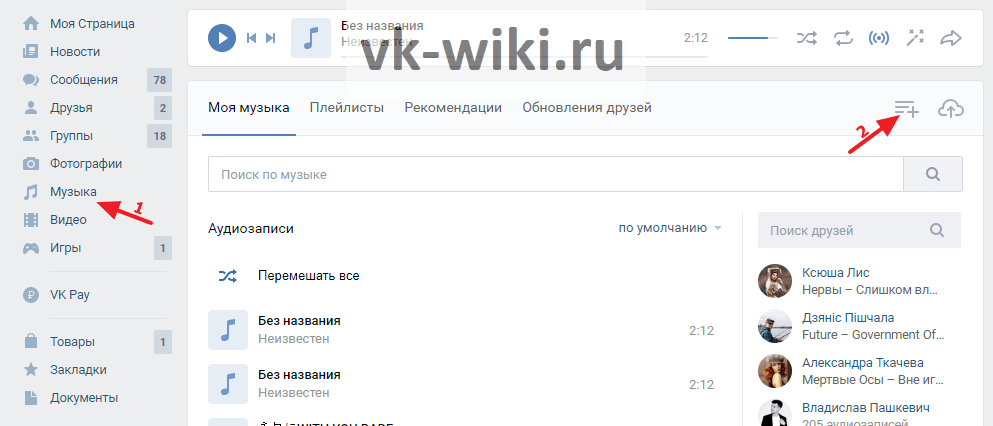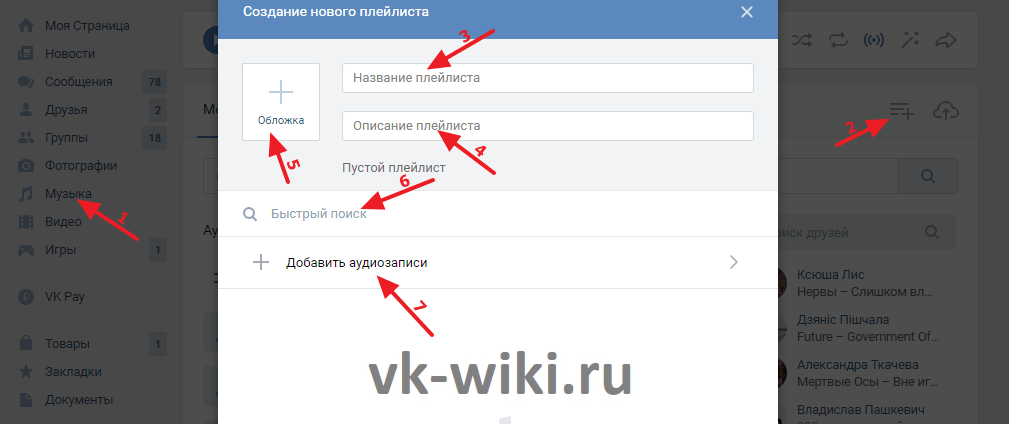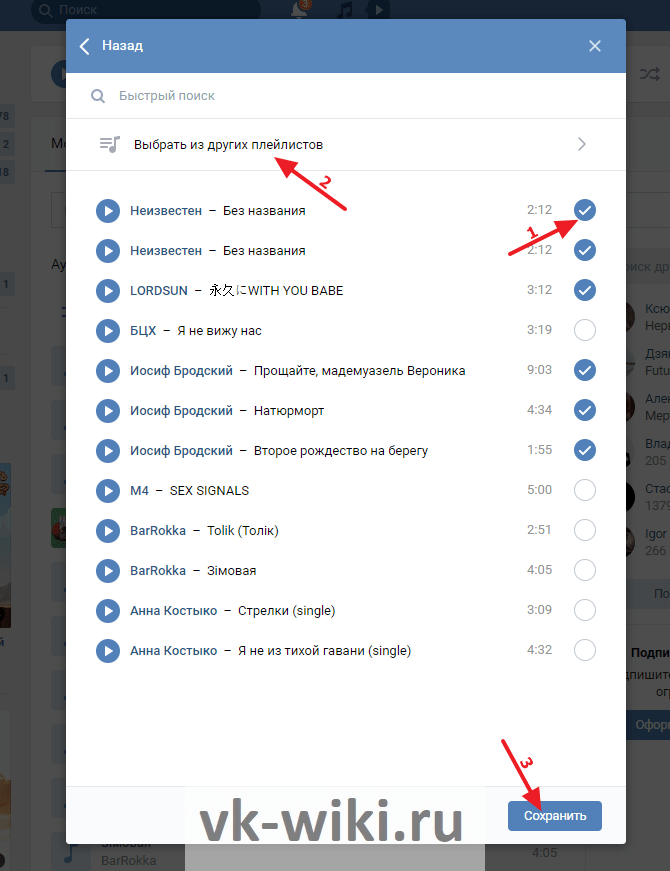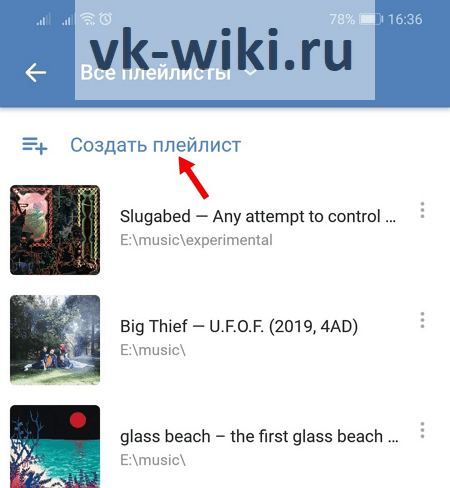Как сделать в вк плейлист беседы
Как сделать в вк плейлист беседы
GrandGuide | Мы ответим на Ваши вопросы
В групповых беседах Вконтакте собраны друзья, как правило разделяющие общие интересы, например общие музыкальные предпочтения. Порою, чтобы не отправлять музыкальные треки вручную по одному, проще сделать плейлист беседы в ВК и скинуть туда нужную музыку, тогда все участники беседы получат доступ к плейлисту и смогут добавлять свои треки. Но как добавить музыку в плейлист беседы?
Итак, в данной статье подробно разбираем, как создать плейлист беседы в ВК на телефоне в мобильном приложении!
Как сделать плейлист беседы в ВК
Прежде всего отмечу, что создать плейлист беседы Вконтакте можно только в мобильном приложении ВК. Чтобы сделать плейлист беседы в ВК потребуется:
Открыть нужную беседу и нажать на символ скрепки — для прикрепления файла к сообщению в беседе и выбрать вкладку «Музыка»;
Затем нажимаем на функцию «Создать плейлист беседы»;
Теперь нужно придумать название плейлиста, а также можно загрузить фото или картинку для обложки плейлиста, после чего нажимаем «Добавить музыку»;
Отмечаем нужные треки галочками и нажимаем на кнопку «Сохранить»;
Далее вы можете перепроверить введенные данные и нажать на галочку справа вверху экрана;
После этого плейлист будет помещен в сообщение, которое нужно отправить в беседу, нажав на значок самолетика (отправки).
В результате чего плейлист будет опубликован в беседе.
В общем-то всё, о чем рассказано в данной статье, показано в этом ролике:
Как создать плейлист в беседе сообщества или группы
А как создать плейлист в беседе сообщества или группы Вконтакте? Это делается аналогичным способом.
Если у вас есть группа или сообщество, вы можете создать беседу, а плейлист в этой беседе создается аналогичным способом: то есть нужно просто открыть беседу, нажать на значок скрепки, выбрать вкладку «Музыка» и создать плейлист беседы.
Как загрузить музыку ВКонтакте: все способы с подробной инструкцией
Как отписаться от Boom?
Откройте страницу https://play.google.com/store/account в браузере → выполните вход с использованием логина и пароля от учётной записи Google, с которой оформляли подписку → в разделе «Подписки» в списке действующих подписок нужно выбрать приложение «BOOM» и нажмите «Отменить подписку» справа → следуйте инструкциям на …
Как сканировать на телефоне самсунг? Как сканировать на телефоне? Как сканировать WhatsApp Web на телефоне? Как скинуть документ Word на телефон? Как скинуть фото с компьютера на телефон через блютуз? Как скинуть фото с телефона на компьютер по Bluetooth? Как скинуть фото с телефона на USB флешку? Как скинуть фотографию с телефона на ноутбук? Как скинуть ссылку на беседу в ВК с телефона? Как скинуть видео с GoPro на телефон?
Как создать свой плейлист в ВК
Плейлисты в ВКонтакте – очень удобный инструмент, помогающий сгруппировать вашу музыку. Вы можете собирать музыкальные подборки для всех случаев жизни – для поездки на работу или на учебу или уборки по дому. Вы можете подбирать и составлять списки песен именно в том порядке что вам необходимо, а так именно ту версию исполнения которая вам подходит. Давайте разберемся как создавать плейлисты и как их правильно настроить. Сегодня мы научим вас как это можно сделать с персонального компьютера или мобильного телефона.
Зачем пользователи вк вообще создают свои плей листы?
Это далеко не весь список и причин может быть бесконечное множество, а как создать свой плей лист читайте ниже.
Загружаем записи с компьютера
Чтобы выложить композицию в социальную сеть, зайдите в свой аккаунт и в меню выберите соответствующий раздел.
В открывшемся окне нажимаем на облако со стрелкой в правом углу.
Еще раз знакомимся с основными требованиями и переходим к выбору медиафайлов на ПК.
После этого вы увидите процесс загрузки, а затем сообщение об успешном его завершении. Новый трек появится вверху списка. Теперь его можно отправить друзьям или перенести в плейлист. Все доступные функции вы увидите, если наведете курсор мыши на название музыкального произведения и 3 точки рядом с ним.
Также вы можете воспользоваться поиском по музыкальной базе ВКонтакте. Возможно, там вы найдете все желаемые композиции и не нужно будет заливать их с компьютера. Загружая свои аудиоматериалы в ВК, имейте в виду, что они также попадут в общую базу и станут доступны другим пользователям.
Как добавить музыку к себе на страницу с телефона
Из мобильного приложения «VK» закачать аудио с устройства не получится, в нем нет такой опции. Но можно найти и скопировать их из общего хранилища ВКонтакте в свои аудиозаписи. Для этого зайдите в меню, нажав на 3 полоски внизу экрана.
Зайдите в раздел «Музыка» и перейдите на вкладку «Рекомендации». Тут в строке поиска введите имя исполнителя или название песни. Просмотрите выдачу, прослушайте трек, и если это то, что вам нужно, нажмите на 3 точки и сохраните его к себе в профиль.
Если нужно выгрузить информацию с телефона в ВК, перейдите в браузер и откройте полную версию сайта. Дальше действуйте так, как описано в инструкции для компьютера.
Добавление музыки в группу
Если вы являетесь владельцем группы вконтакте и хотите добавить туда какую-нибудь песню, то зайдите на главную страничку и под аватаркой нажмите на меню группы в виде трех горизонтальных точек. Из выпавшего списка нажмите на пункт «Управление сообществом»:
Далее во вкладке «Информация» напротив пункта «Аудиозаписи» поставить значение «Ограниченные». Лучше ставить так, потому что, если сделать их полностью открытыми, то вашу группу могут заспамить ваши же подписчики. Поэтому лучше слегка ограничить добавление, чтобы это могли делать только вы.
Теперь снова возвращаемся на главную страницу группы. Там уже появилась кнопочка «Добавить ауд……». Нажимаем на нее и загружаем свой файл с компьютера либо с поиска по аудио.
Вот, в принципе и все, мы с вами разобрали множество нюансов загрузки аудио на свою страницу Вконтакте и в группу.
Цитируем ниже, с его статьи на хабре.
Так получилось, что с появлением соц. сетей и их широким распространением в наше время — я, а может и Вы, не замечая своего времени ежедневно залипаете в них. Все любят музыку, а я без нее жить не могу и всю свою музыкальную коллекцию я храню в профайле вконтакте. Так я всегда в курсе новинок, не трачу свое время на поиск и скачивание, а возможность доступа к своей музыке почти с любого гаджета в любом месте где есть интернет придает максимум удобства. Я очень рад что прошли те деревянные времена, когда хороший интернет был какой-то роскошью, поэтому больше нет необходимости хранить такую информацию на своем жестком диске. Все что не конфиденциально — я выбрасываю в облако.
Большую часть своей работы я выполняю за компьютером, а это значит, что музыка мне необходима как кислород — чтобы сконцентрироваться на поставленных задачах. Врубаешь любимый альбом в 5.1 и творишь. Но есть одно но, чтобы послушать музыку в вк, я должен зайти в онлайн, а если заходишь в онлайн — то непременно получаешь кучу сообщений и затягиваешься в нежелательные беседы, я человек добрый и отзывчивый поэтому не могу игнорировать своих друзей с их постоянными проблемами. Но мне ведь нужно сконцентрироваться на работе, а вся моя музыка там, где меня всегда что-то отвлекает.
Я обожаю линукс, но нормальных плагинов для музыкальных плееров или самих плееров для прослушивания музыки с вк, я так и не встретил. Тогда я решил что нужно что-то с этим делать и накидал за пару часов небольшой php скрипт, который и назвал vkpls (не трудно догадаться, что я имел ввиду).
Суть скрипта в получении прямых ссылок на аудиозаписи и генерации потокового плейлиста, алгоритм до безобразия прост, я завязал его на VK.API:
Для начала я создал Standalone приложение в разделе «Для разработчиков » и получил для него права на доступ к аудиозаписям, после этого мне необходимо было пройти авторизацию, для создания ACCESS_TOKEN, т.к. доступ к информации об аудиозаписях (метод audio.get в vk.api) не возможен по простому POST или GET запросу.
Теперь, я мог с помощью средств старенького PHP направлять запрос с интересующими меня параметрами без ограничений, а в ответ — получать интересующую меня информацию в формате JSON. Функция audio.get — возвращает список аудиозаписей пользователя или сообщества со всей дополнительной информацией — это то мне и было нужно.
Так, например в ответ такого запроса: https://api.vk.com/method/audio.get?user_id=ВАШ_ID
&v=5.28&access_token=
ВАШ_ACCESS_TOKEN
Мы получаем массив в формате JSON со следующей информацией: Ответ на audio.get в JSON
Посмотрите — интересующие нас ключи artist, title, duration, url
присутствуют для каждой аудиозаписи. Воспользовавшись функцией json_decode я преобразовал полученный массив в понятный для php формат. Все что мне осталось для достижения результата — это сгенерировать файл плейлиста.
Структура M3U плэйлиста:
#EXTM3U #EXTINF:
duration,artist — titleurl
…
Не было ничего проще записать в файл с помощью цикла foreach все полученные данные и сохранить его в m3u. И все получилось, теперь я мог слушать музыку в любом музыкальном плеере без необходимости заходить в контакт.
Следует отметить, что существует одно но, в связи с тем что ссылки на аудиозаписи на серверах вконтакте меняются с переодичностью в 0,5 — 3 дня, рекомендую чаще обновлять свой плэйлист. На этом все, спасибо за внимание! О том как это работает, предлагаем посмотреть видео ниже.
Поскольку работать (пользоваться) с большим количеством самых разных аудиозаписей ВКонтакте не очень удобно, пользователь самостоятельно может создавать плейлисты. Создать плейлист с аудио в Контакте очень легко. С помощью этой опции вы, например, могли бы сортировать все ваши песни:
ВАЖНО: создание плейлистов доступно только в том случае, если у вас в «Музыке» имеется больше 20 песен! С меньшим числом записей ничего не получится.
Как добавлять плейлисты в вк
Процесс создания плей листов в социальной сети вконтакте с компьютера или телефона почти одинаковый однако есть несколько отличий. Ниже мы подготовили для вас полную пошаговую инструкцию как это можно сделать:
Шаг 1. Переходим в раздел «Музыка» и нажимаем на кнопку «Создать плейлист».
Шаг 2. В открывшемся окне пишем название плейлиста и его описание (по желанию). Также вы можете добавить обложку для вашего плейлиста. Для этого нажмите на прямоугольник с надписью «Обложка».
Шаг 3. В открывшемся окне Проводника выберите нужно вам изображение.
Шаг 4. Перейдем к добавлению музыки. Нажимаем на «Добавить аудиозаписи». Вы можете выбрать музыку из ваших аудиозаписей или воспользоваться глобальным поиском. Поставьте галочки рядом с нужными вам композициями и по завершению нажмите «Сохранить».
Шаг 5. Ваш новый плейлист появится в разделе плейлистов в вашей музыке. Нажав на «карандашик», вы можете изменить плейлист: сменить название или добавить/удалить треки.
Чтобы поделится с друзьями вашей музыкальной подборкой нажмите на «стрелочку».
В любой момент вы можете удалить ваш плейлист, нажав «Ещё», а затем «Удалить плейлист».
Сколько можно создавать плей листов в вконтакте?
Вы можете создавать сколько угодно своих подборок под любое свое настроение или мероприятие.
Про то как это делать с пк мы поговорили теперь давайте рассмотрим как это сделать с мобильного телефона андроид или айфон.
Как создать свой плейлист в вк с телефона?
Шаг 1. Переходим в раздел «Музыка», а затем в раздел плейлистов.
Шаг 2. Заполняем название плейлиста и по желанию добавляем описание. Своё изображение в качестве обложки плейлиста с телефона поставить нельзя! Потом при желании мы сможем это сделать на компьютере. Добавляем треки с помощью кнопки «Добавить музыку».
Шаг 3. Используя поиск, ищем нужные нам композиции и ставим напротив них галочки. По окончанию сохраняем все изменения.
Перейдя на страницу плейлиста и нажав на три точки, вы всегда сможете поделится своей подборкой с друзьями, добавить её на вашу личную страницу или в ваше сообщество, отредактировать или вовсе удалить.
Созданный на телефоне плейлист можно отредактировать и на компьютере, в том числе и добавить свое изображение в качестве обложки.
Таким образом, мы разобрались как создавать плейлисты и как их редактировать. Теперь вы сможете грамотно систематизировать свою аудиотеку, сделав подборки, например, по автору или по настроению. Помимо этого, вы сможете, к примеру, создать плейлист для вечеринки и поделится им с вашими друзьями.
Общие правила
Прежде чем перейти к самой инструкции, давайте разберемся с основными особенностями в работе с аудиозаписями во ВКонтакте:
С основными правилами и функциями мы разобрались, теперь пришло время узнать, как закачать аудиофайлы на сайт.
Более 100 крутых уроков, тестов и тренажеров для развития мозга
Как отправить запись диктофона во ВКонтакте
Пользователи часто сталкиваются с проблемой, когда собственный голос в записи через стандартный диктофон в телефоне в ВКонтакте отправить не удаётся. Это происходит по разным причинам. Диктофон в мобильном устройстве сохраняет файлы в формате OGG, AMR и др. Из-за этого при отправке мы видим ошибку на экране, если попытаемся поделиться файлом в ВК.
Ошибка при загрузке файла в ВК
При этом в Одноклассники загрузить файл прямо с диктофона получится легко.
Проблема также может появляться при загрузке записи диктофона в документы ВК. Это ограничение можно также обойти при помощи нестандартного подхода. О них далее и пойдёт речь.
Совместный плейлист «ВКонтакте» — как сделать для беседы или для друзей, публикация сборника
Чтобы привлечь в свой чат единомышленников, желательно разместить в нем интересный контент, например, музыкальные композиции, а для этого надо знать, как создать плейлист беседы ВК. Эта функция позволит дружеским компаниям вместе верстать и обновлять подборку, а на вечеринках и торжествах не переподключаться к блютус-колонке, не скидывать свои файлы другу, чей смартфон активен в этот момент. Достаточно добавить свой контент в общий список треков чата.
.jpg)
Создание общего плейлиста сети «ВКонтакте»
Создать список композиций в беседе не сложнее, чем загрузить в нее единичную, я быстро освоила эту процедуру.
Через мобильное приложение
Чтобы использовать мобильное приложение, я выполняю такие действия:
После этого совместный плейлист окажется в сообщении, которое нужно отправить в чат, где он и будет опубликован. Сообщение это желательно закрепить, чтобы оно всегда было перед глазами. Аудиозаписи можно добавлять со своей страницы или, воспользовавшись поиском, найти у других пользователей или в каталоге ВК.
Через мобильную версию
По умолчанию мобильная версия отличается от мобильного приложения своей аудиторией. Если первая сделана для тех, кто заглядывает в VK время от времени, то вторая ориентирована на регулярно пользующихся соцсетью юзеров, которые всегда онлайн. Поэтому новшества в чатах доступны в первую очередь постоянным пользователям. У мобильной версии ВК нет функции создания музыкальных списков.
На ПК
Формирование плейлистов в беседе пока недоступно не только в мобильной, но и в веб-версии сайта. Т
ем не менее разработчики обещают, что когда-нибудь эта функция будет доступна и на компьютере.
Управление плейлистом
Управлять списком музыкальных композиций могут все участники чата. Для них доступны те же действия, что и для организатора, если они знают, как создать плейлист беседы ВК.
Скачивание треков
Функции скачивания музыки в ВК нет, но есть возможность воспользоваться для этого сторонними средствами.
.jpg)
Публикация в беседе или группе
Для добавления в беседу достаточно отправить готовый список песен в виде сообщения, которое потом следует закрепить. Чтобы создать его для пользователей сообщества, владельцу нужно выполнить следующие действия:
Созданный плейлист можно прикрепить к посту, который закрепить вверху страницы.
Удаление песни или самого сборника
Удалить песни можно, как и на собственной страничке, нажав на крестик рядом с треком. Для удаления плейлиста нужно кликнуть на знак карандаша, и когда откроется окно редактирования, найти «Удалить».
Обзор
Как создать новый альбом в группе или на личной странице в ВК с компьютера или мобильного телефона: с фото, видео или музыкой
Всем привет! Уверен, все вы знаете, что ВКонтакте — это не только социальная сеть, но и огромное хранилище видео, аудио и фото. Пользователи делятся впечатлениями от поездок с друзьями, выкладывают свои музыкальные творения на суд общественности, создают группы и сообщества для заработка или в качестве портфолио.
Если вы вдруг хотите стать одним из перечисленных выше людей, то сейчас я расскажу, как создать альбом в ВК. Покажу, как это сделать в группе, на личной странице, а так же как настроить параметры доступа и приватности. Опишу процесс для компьютера или обновленного приложения на мобильный. И да, одними фото я не ограничусь и затрону создание видеоальбомов и аудиоальбомов.
Как добавить музыку в свой плейлист
Заходим на свою страничку и нажимаем на пункт «Аудиозаписи»:
На вкладке «Мои аудиозаписи» находим строку поиска:
Пишем исполнителя или название песни, которое хотим добавить. Наводим курсор мыши на найденную композицию и нажимаем на плюсик. Это действие означает «Добавить в мои аудиозаписи»:
Создание плейлиста
Начнем с того, что в ваших аудиозаписях должна быть хотя бы одна музыкальная композиция. В противном случае создание не удастся. Просто добавьте себе что угодно. Если условие выполнено, мы делаем так:
Теперь у вас есть целая пустая папка. Что делать с ней дальше?
Как редактировать плейлист ВК
В шапке каждого плейлиста есть значок «карандаша» — это кнопка его редактирования.
В открывшемся окне вы можете
Плейлист ВК можно добавить на стену или в группу, для этого в его шапке есть знак «громкоговоритель»
Как создать плейлист песен «ВКонтакте» в приложении?
Пользователи официального мобильного приложения тоже могут создавать свои новые плейлисты. Для этого сначала нужно перейти в раздел с музыкой, после чего в разделе «Плейлисты» следует нажать на кнопку «Показать все».
На открывшейся странице сверху над всеми добавленными плейлистами следует нажать на «Создать плейлист».
Далее приложение попросит ввести название, а также описание плейлиста. Для перехода к добавлению новых треков в плейлист, следует нажать на кнопку «Добавить музыку».
В мобильном приложении не получится установить обложку для плейлиста.
На открывшейся странице можно выбрать треки из своих аудиозаписей, просто отмечая их галочкой. Чтобы найти песни через глобальный поиск по всему «ВКонтакте», следует нажать на кнопку с лупой, после чего пользователю нужно ввести название трека и таким же образом отметить его галочкой для добавления в плейлист. Чтобы подтвердить свои действия, здесь потребуется нажать на «Сохранить».
Далее пользователь вернется обратно на страницу создания плейлиста, где ему останется просто нажать на кнопку «Сохранить» для публикации нового плейлиста.
После того, как плейлист будет создан, пользователь попадет обратно на страницу со всеми своими плейлистами. Новый плейлист здесь будет отображаться сверху. Если нажать на кнопку с тремя точками рядом с ним, откроется меню дополнительных функций. Здесь можно отредактировать плейлист (его название, описание и порядок треков), а также плейлист можно просто удалить. Помимо этого, здесь можно отправить плейлист своим друзьям, либо скопировать прямую ссылку на него для прослушивания.
Как сохранить музыку с чужой страницы
Сохранять в свой профиль можно аудиозаписи не только с поисковой строки, но и со страничек друзей, знакомых или просто иных юзеров соцсети VK. Когда пользователь на стене в профиле иного юзера или сообщества увидел хорошую композицию, то для сохранения ему необходимо навести на неё курсор и кликнуть на значок «+».
Для получения аналогичного результата в мобильной утилите ВК нужно включить трек и кликнуть по пиктограмме перехода в меню.
Далее необходимо кликнуть по наименованию аудиотрека, а после открытия плеера кликнуть по значку с тремя точками.
Теперь необходимо избрать подпункт «Добавить в мою музыку».
Собственные композиции пользователи также могут добавлять к записям на стене. Для этого требуется кликнуть по значку с нотой.
Изменение формата записи диктофона
Первый способ загрузки диктовки в ВК состоит в том, чтобы изменить формат файла. После изменения у вас получиться совершить задуманное. Можно воспользоваться онлайн-конвертером https://online-audio-converter.com/ru/.
Изменить файл для отправки можно через браузер на мобильном телефоне:
Нажмите на кнопку «Скачать», после чего файл можно найти в папке «Загрузки» или «Download». Далее нужно открыть свою музыку в ВКонтакте и нажимаем на кнопку «Загрузить аудиофайл».
Загрузка звукового файла в ВК
Выберите файл в памяти телефона (в папке Загрузки), сразу же начнётся выгрузка файла. После того, как он появится среди ваших файлов, вы сможете подшивать его к сообщениям или отправлять из списка. Этот файл также будет доступен другим пользователям ВК. После отправки его можно удалить, обновите страницу и, если никто его не добавил в свой список он удалится навсегда.
Как скинуть песню с телефона в ВК в диалоги
Понравившимися аудиотреками можно делиться с друзьями в диалогах. Их необходимо прикрепить к отправляемому сообщению.
Алгоритм действий таков:
Как отправить запись диктофона во ВКонтакте
Пользователи часто сталкиваются с проблемой, когда собственный голос в записи через стандартный диктофон в телефоне в ВКонтакте отправить не удаётся. Это происходит по разным причинам. Диктофон в мобильном устройстве сохраняет файлы в формате OGG, AMR и др. Из-за этого при отправке мы видим ошибку на экране, если попытаемся поделиться файлом в ВК.
Ошибка при загрузке файла в ВК
При этом в Одноклассники загрузить файл прямо с диктофона получится легко.
Проблема также может появляться при загрузке записи диктофона в документы ВК. Это ограничение можно также обойти при помощи нестандартного подхода. О них далее и пойдёт речь.
Процесс удаления
Как создать плейлист и добавить в него треки мы разобрались, а вот как удалить? Все достаточно просто.
Если какие-то треки из плейлиста были добавлены в ваши аудиозаписи, можете не переживать, они оттуда не пропадут. Удалять их можно только вручную.
Как добавить музыку с телефона на Андроид
Сейчас мы разберемся, как добавляются песни в плейлист с мобильного приложения. Запускаем его. В левом меню нажимаем на значок ноты, что означает «Аудиозаписи». Далее нам нужна вкладка «Мои аудиозаписи» и в правом верхнем углу жмем на значок «Поиска», чтобы найти нужную нам композицию.
Вводим исполнителя либо название песни строку поиска:
Нажимаем на найденную композицию, она начинает проигрываться и в самом низу у нас появляется аудиоплеер, нажимаем на миниатюрку песни, как показано на скриншоте:
В подгрузившемся уже большом плеере нажимаем на плюсик в левом углу. Чтобы она добавилась к вам в плейлист:
Каким образом отправить голосовую запись через компьютер в ВК
Можно использовать свой ПК как посредник для того, чтобы отправить диктофонную запись в ВКонтакте. Если у вас по какой-то причине не получается загрузить запись напрямую с диктофона, подключите мобильный телефон к ПК по USB-кабелю. Перенесите файл с памяти телефона на ПК. После чего загрузите файл в раздел «Музыка» и прикрепите к сообщению, если необходимо отослать файл другому пользователю.
Прикрепите музыкальный файл к сообщению
Если вы хотите загрузить музыкальный файл как документ, вы сможете это сделать, изменив его расширение. В Windows это сделать несложно, если система отображает их. Вам нужно переименовать файл и в конце имени вместо .mp3
или
.flac
нужно указать любую букву. Несмотря на то, что система предупредит — расширение неизвестно, нужно сохранить его в таком виде. После чего отправить в ВК в качестве документа.
И некоторых случаях расширения у файлов может отсутствовать в конце имени. Но это можно изменить в настройках. Чтобы показать их, нужно открыть панель управления Windows и в окне поиска Windows 7 ввести «Параметры папок», в Windows 10 «Параметры проводника». Затем выбрать вкладку «Вид» и поставить (убрать) флажок на пункте «Показывать скрытые расширения».
Снимите флажок для показа расширений файлов
Теперь вы можете изменить тип файла на неопределяемый и загрузить в «Документы» в ВК. Чтобы другой пользователь смог скачать его.
GrandGuide | Мы ответим на Ваши вопросы
Как сделать плейлист в беседе ВК?
— Создать плейлист можно в мобильном приложении: в меню прикрепления беседы выберите раздел «Музыка» и нажмите «Создать плейлист беседы». — Управлять плейлистом может любой участник чата. Добавление треков, смена обложки и названия доступны всем. — Количество создаваемых вами плейлистов в одной беседе не ограничено.
Во «ВКонтакте» появились совместные музыкальные плейлисты
Таким образом на встрече или вечеринке можно будет просто добавить свою любимую композицию в общий плейлист, без необходимости переподключаться к колонке или отправлять аудиозапись кому-то в личные сообщения.
Как сделать плейлист беседы в ВК
Прежде всего отмечу, что создать плейлист беседы Вконтакте можно только в мобильном приложении ВК. Чтобы сделать плейлист беседы в ВК потребуется:
Открыть нужную беседу и нажать на символ скрепки — для прикрепления файла к сообщению в беседе и выбрать вкладку «Музыка»;
Затем нажимаем на функцию «Создать плейлист беседы»;
Теперь нужно придумать название плейлиста, а также можно загрузить фото или картинку для обложки плейлиста, после чего нажимаем «Добавить музыку»;
Отмечаем нужные треки галочками и нажимаем на кнопку «Сохранить»;
Далее вы можете перепроверить введенные данные и нажать на галочку справа вверху экрана;
После этого плейлист будет помещен в сообщение, которое нужно отправить в беседу, нажав на значок самолетика (отправки).
В результате чего плейлист будет опубликован в беседе.
В общем-то всё, о чем рассказано в данной статье, показано в этом ролике:
Чтобы создать плейлист в приложении ВК нужно сделать следующее:
1. В приложении переходим в раздел «Сервисы» и затем в раздел «Музыка». Над вашими треками будет кнопка «Создать плейлист» на которую нужно нажать.
2. Заполняем название, описание, можете загрузить обложку и затем, по желанию, добавляете музыку в плейлист. Также, при создании, плейлист можно сделать приватный. Все настройки плейлиста можно изменять позже.
3. После сохранения вы можете увидеть ваш плейлист в разделе «Музыка» перед блоком «Мои аудиозаписи». Добавить музыку в плейлист можно из списка музыки. Нужно нажать на меню справа от трека и выбрать соответствующий пункт из появившегося меню.
Нужно отметить, что к обложке плейлиста существуют определенные требования:
ВКонтакте запустила совместные музыкальные плейлисты в чатах
Чтобы включить свою песню на уютной встрече или отвязной вечеринке, не придётся переподключаться к колонке или отправлять аудиозапись кому-то в личные сообщения — нужно лишь добавить её в плейлист.
ВКонтакте первой среди социальных сетей запустила совместные музыкальные плейлисты в чатах — новая функция позволит большим и маленьким компаниям не только вместе создавать, но и в режиме реального времени обновлять подборки треков.
Создать музыкальный плейлист в беседе можно в том же меню, где пользователи делятся треками друг с другом. Ссылка на подборку появится в чате, а наполнять её смогут все участники. В каждой беседе может быть сколько угодно плейлистов — например, с русской попсой 90-х, с песнями для бодрого пробуждения или музыкой для работы. Функция доступна в мобильном приложении VK.
Руководитель команды «Музыка»
«Главное преимущество музыки ВКонтакте — это её социальность, и плейлисты в беседах как раз подчёркивают эту особенность. Новая функция поможет быстро собрать треки для создания нужной атмосферы, не спорить, чей трек стоит поставить прямо сейчас, и даже организовывать вечеринки — как офлайн, так и онлайн».
Ранее ВКонтакте представила новый формат рекомендаций в разделе музыки. Во вкладке «Для Вас» пользователям доступны плейлисты, треки в которых подбираются индивидуально и регулярно обновляются. Рекомендации песен и артистов составлены с учётом интересов пользователей, их жанровых предпочтений, истории прослушиваний и возможных музыкальных симпатий.
Напоминаем, что музыка ВКонтакте доступна бесплатно в веб-версии и открытом мобильном приложении. Пользователи с подпиской могут слушать треки без рекламы, сколько угодно в фоновом режиме, а также офлайн — с помощью приложения BOOM.
Как создать свой плейлист в Boom?
Во «ВКонтакте» появились совместные музыкальные плейлисты
Команда «ВКонтакте» объявила о запуске новой функции. По словам пресс-службы, «ВКонтакте» первой среди социальных сетей запустила совместные музыкальные плейлисты в чатах.
Функция позволяет совместно создавать и в режиме реального времени обновлять подборки треков. Таким образом на встрече или вечеринке можно будет просто добавить свою любимую композицию в общий плейлист, без необходимости переподключаться к колонке или отправлять аудиозапись кому-то в личные сообщения.
Создать музыкальный плейлист в беседе можно в том же меню, где пользователи делятся треками друг с другом. Ссылка на подборку появится в чате, а наполнять её смогут все участники. В каждом чате может быть сколько угодно плейлистов. Функция доступна в мобильном приложении VK.
Руководитель команды «Музыка» во «Вконтакте» Андрей Капитанов отметил:
Главное преимущество музыки ВКонтакте — это её социальность, и плейлисты в беседах как раз подчёркивают эту особенность. Новая функция поможет быстро собрать треки для создания нужной атмосферы, не спорить, чей трек стоит поставить прямо сейчас, и даже организовывать вечеринки — как офлайн, так и онлайн».
Это статья идет продолжением материала, в котором мы учились загружать музыку в ВК. У Вас есть возможность гибко комбинировать песни, объединяя их в плейлисты, для удобства прослушивания.
Ниже я покажу Вам, как можно создать плейлист Вконтакте. Поговорим про его основные настройки, приведем примеры использования. И попробуем скачать.
Как создать плейлист Вконтакте?
Войдите на свою страницу, затем перейдите в раздел » Музыка «.
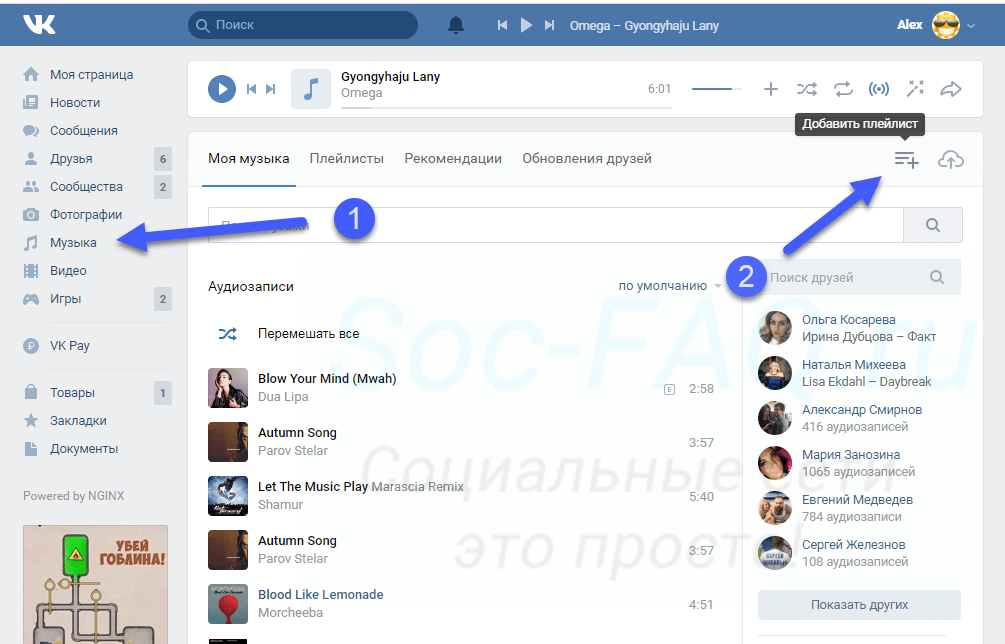
У нас откроется окно, где нужно заполнить базовые настройки. Добавляем обложку для нашего плейлиста, указываем его название и описание.
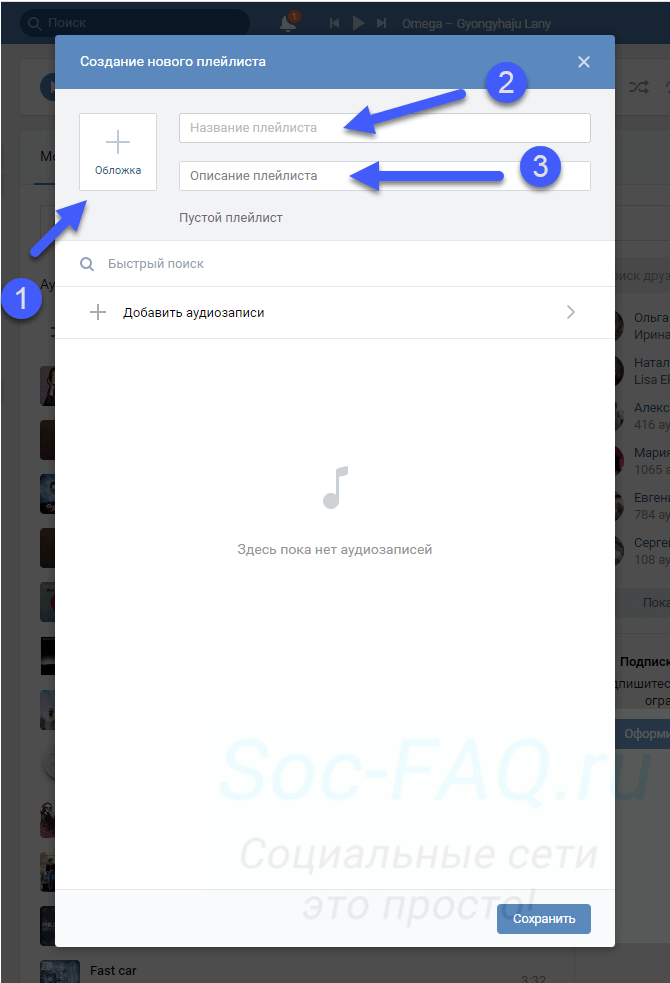
Теперь нужно добавить в этот список нужные песни. Мы нажимаем на пункт » Добавить аудиозаписи «. Переходим на страницу со списком наших композиций. Находим нужную и отмечаем ее, ставя напротив нее маркер.
Вы также можете воспользоваться инструментом поиска, чтобы найти нужную композицию, если ее нет в вашей коллекции.
Эта процедура показана ниже.
Когда все настройки выполнены, и добавлены все песни, мы сохраняем этот плейлист. И теперь он доступен нам на вкладке » Плейлисты «.
Здесь же его можно отредактировать. Наводим курсор мыши, и в появившемся меню нажимаем на значок » Редактировать «.
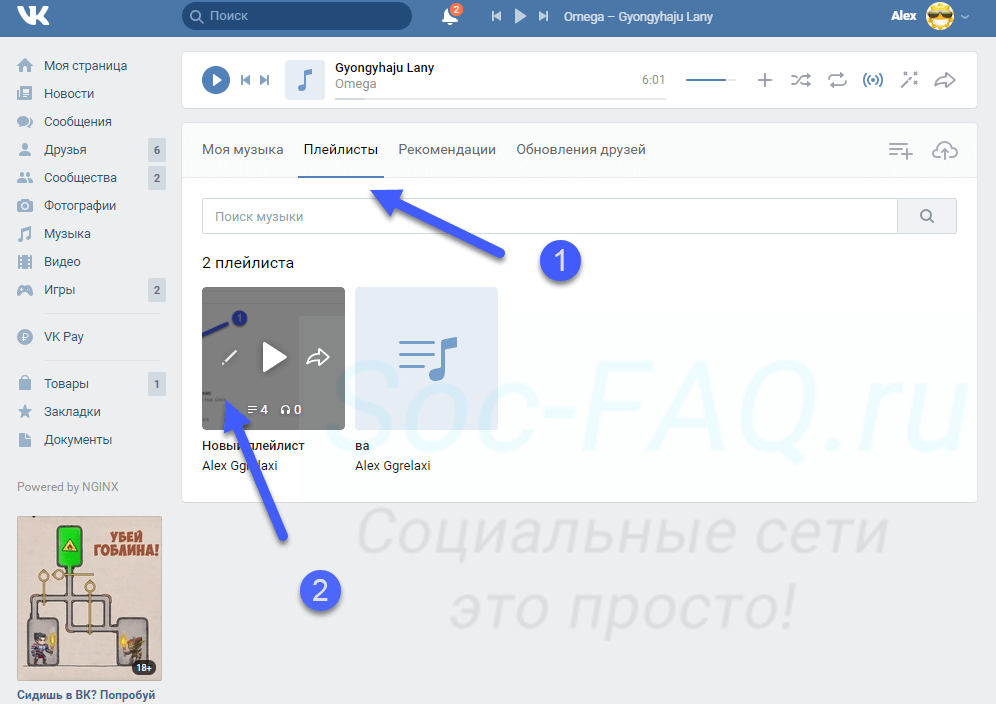
Мы перейдем к знакомому окну, где можно внести правки, добавить или удалить некоторые композиции.
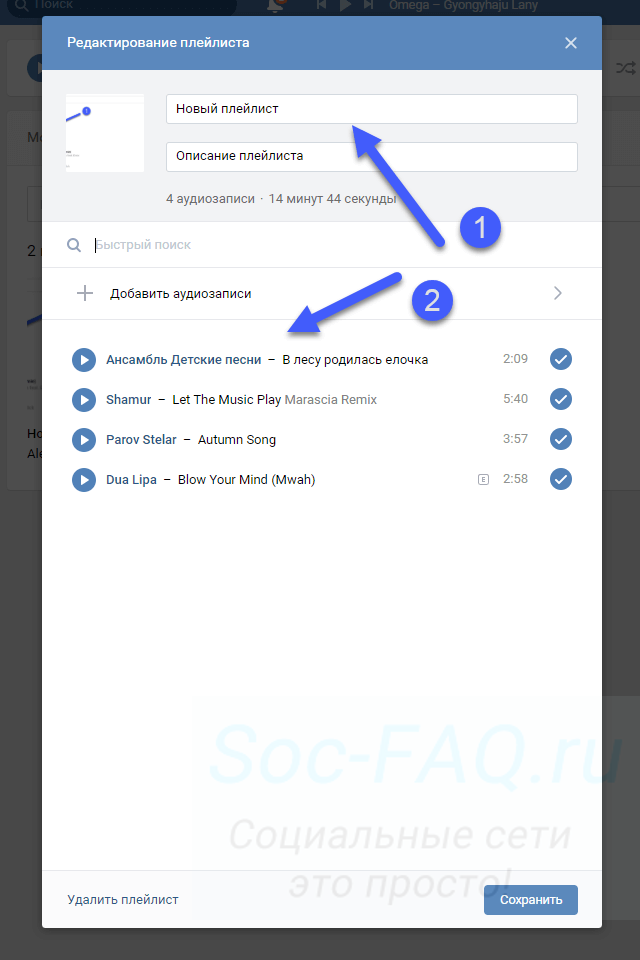
Вот так это делается через приложение на телефоне
Вы можете работать с вашими плейлистами, прямо в приложении на своем телефоне. Переходим в основное меню, затем открываем раздел » Музыка «.
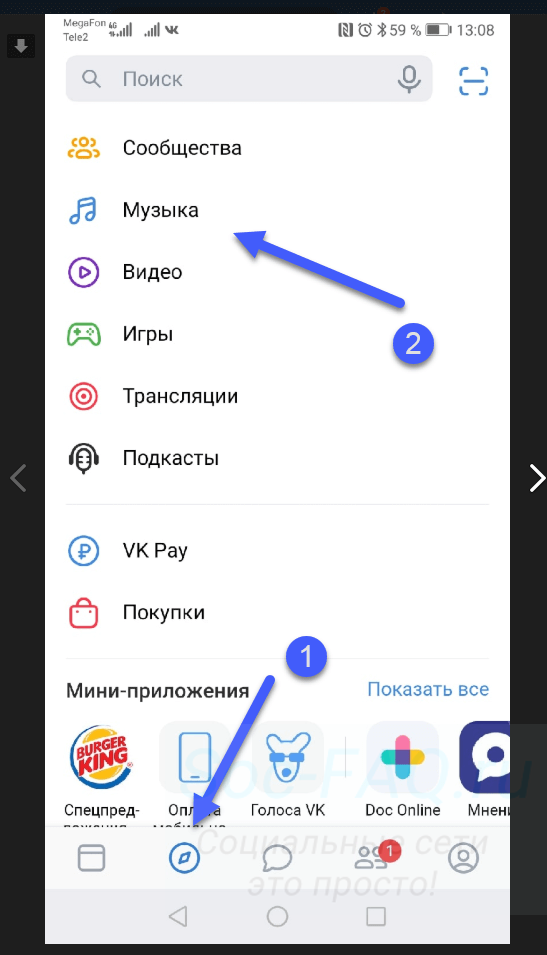
В блоке » Плейлисты «, следует нажать на ссылку » Показать все «.
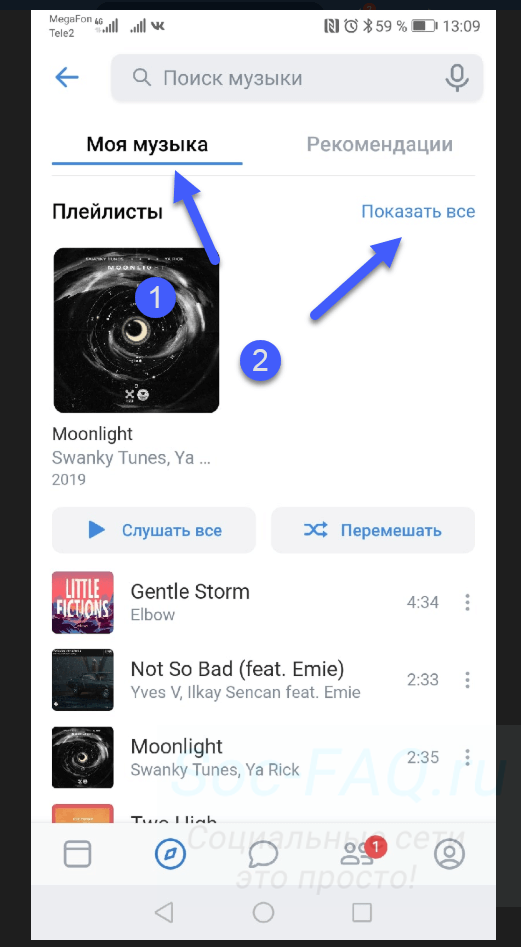
Здесь будет ссылка » Создать плейлист «.
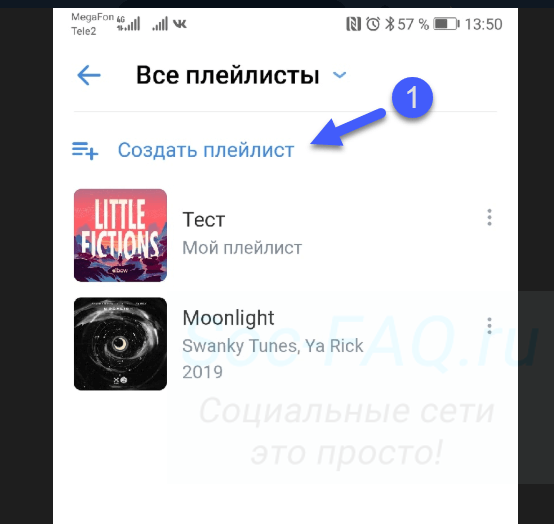
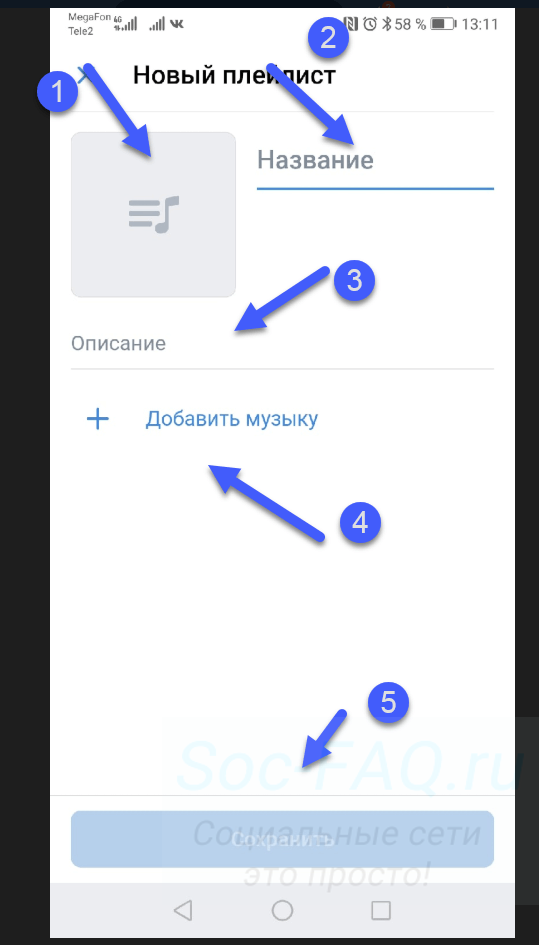
Если понадобится внести правки, на странице со всеми плейлистами, откройте меню для нужного из них, и нажмите » Изменить «.
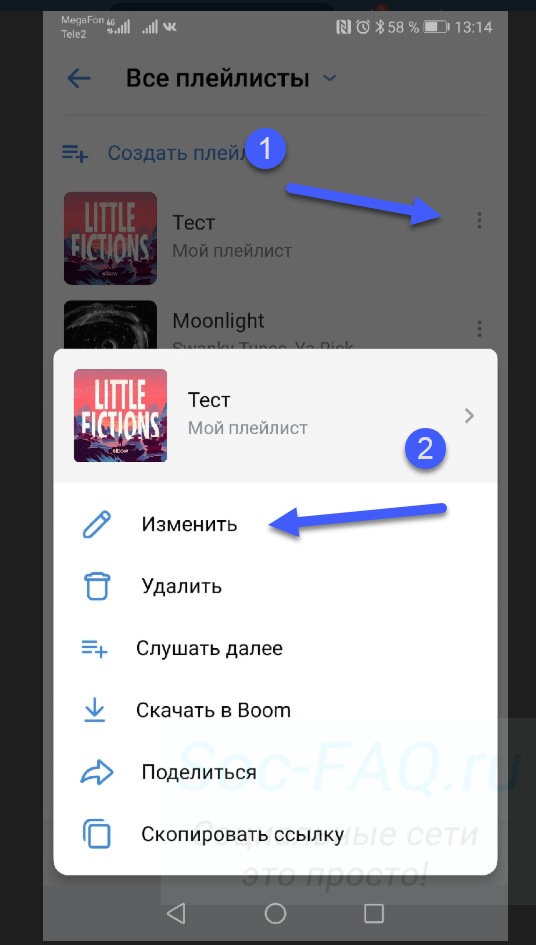
Можно ли скачать сразу весь плейлист?
Средств для этого в социальной сети нет. Поэтому приходится прибегать к сторонним инструментам.
Публикация плейлиста
Данный функционал доступен не только для вашей личной страницы.
Добавляем плейлист в группу
Владельцы и администраторы сообществ ВКонтакте, тоже могут создавать музыкальные подборки для своих подписчиков.
Первым делом, нужно эту функцию активировать.
Идем в нужную группу, и переходим в раздел » Управление «.
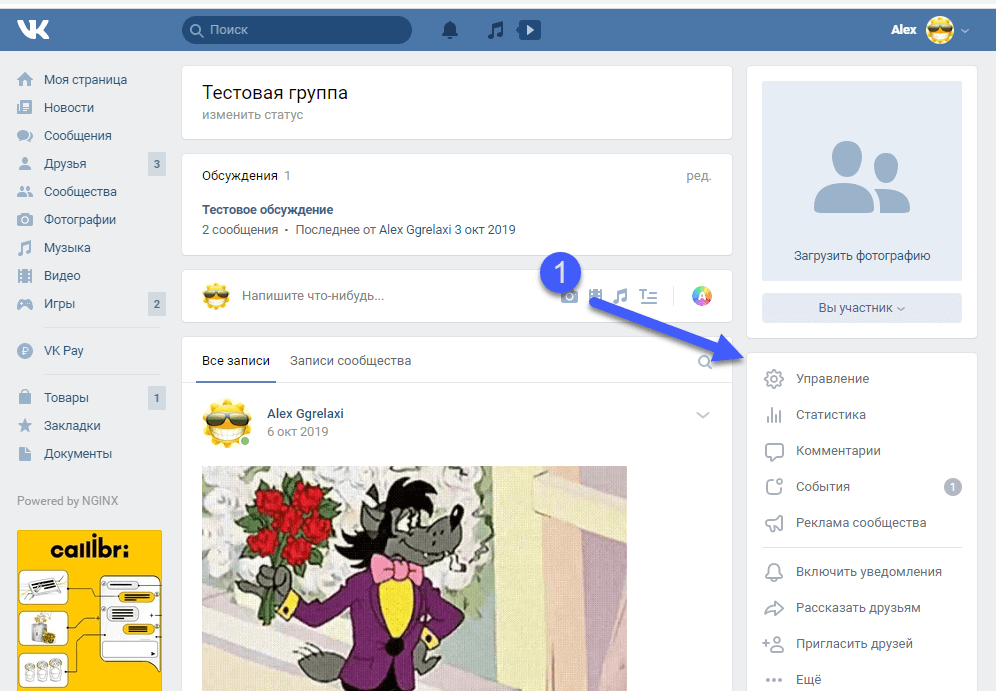
Теперь переходим на вкладку » Разделы «. Здесь находим пункт » Аудиозаписи «, и ставим для него статус » Открытые «.
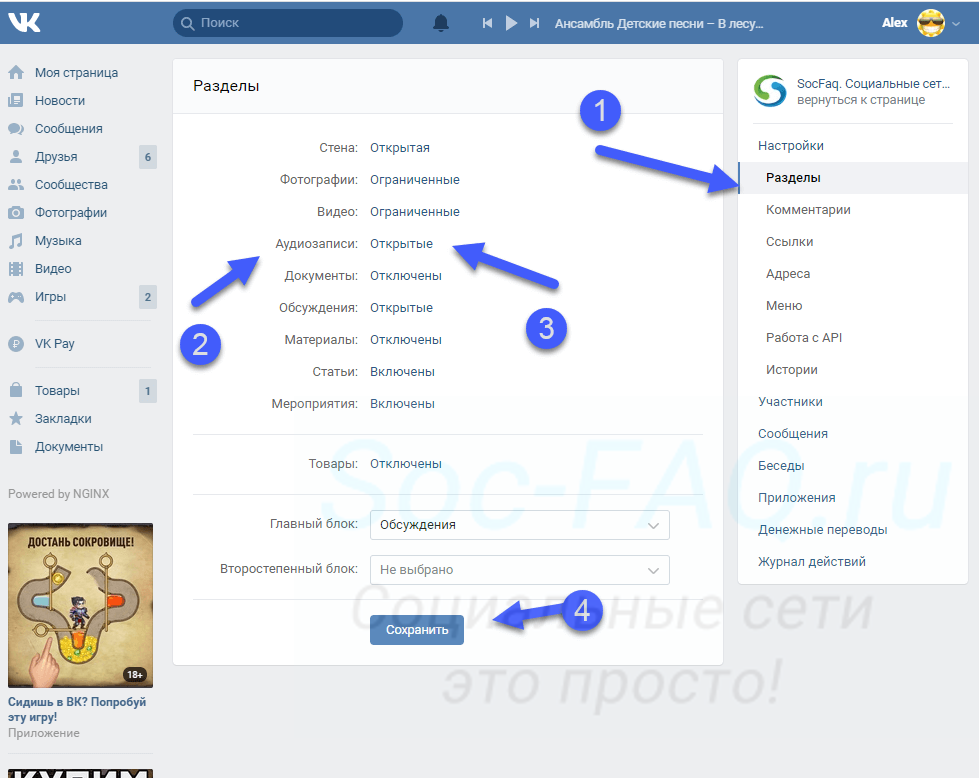
Сохраняем настройки и возвращаемся на главную страницу сообщества. Теперь в правом блоке меню появился пункт » Добавить аудиозаписи «. Нажмите на него.
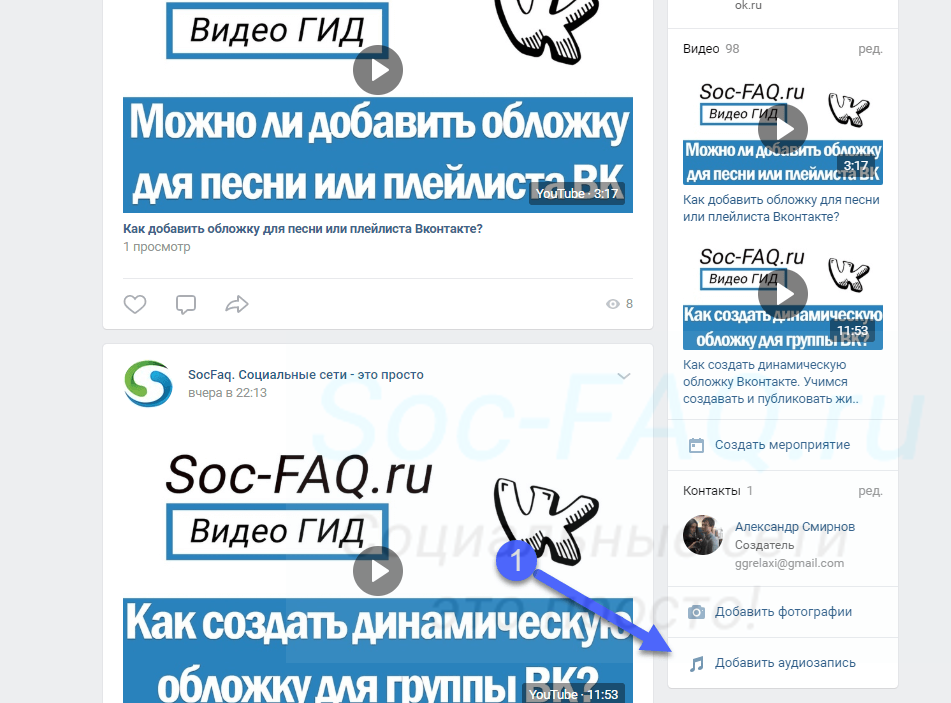
Здесь нажмите на кнопку » Добавить плейлист «.
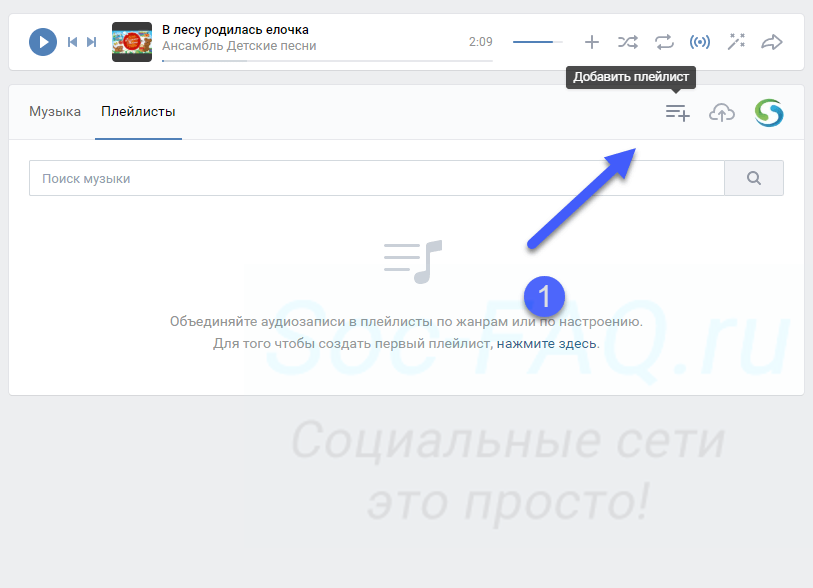
Дальше вся процедура схожа с той, что мы разобрали выше.
Прикрепляем к посту
Перейдите к себе на стену, и начните создание нового поста. В нижней части формы нажмите на значок » Аудиозапись «.
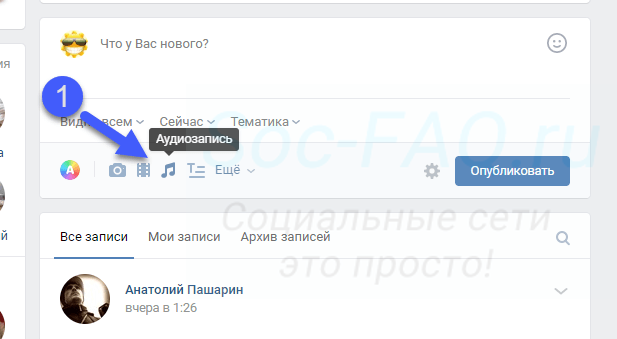
У нас откроется список наших аудиозаписей. Нужно нажать на пункт » Выбрать из других плейлистов «, и затем щелкнуть по названию нужного. Он автоматически откроется. Для его публикации нажимаем » Прикрепить плейлист «.
Затем размещаем запись.
Как удалить песню из коллекции?
Достаточно открыть нужный плейлист в режиме редактирования, и напротив нужной композиции убрать маркер.
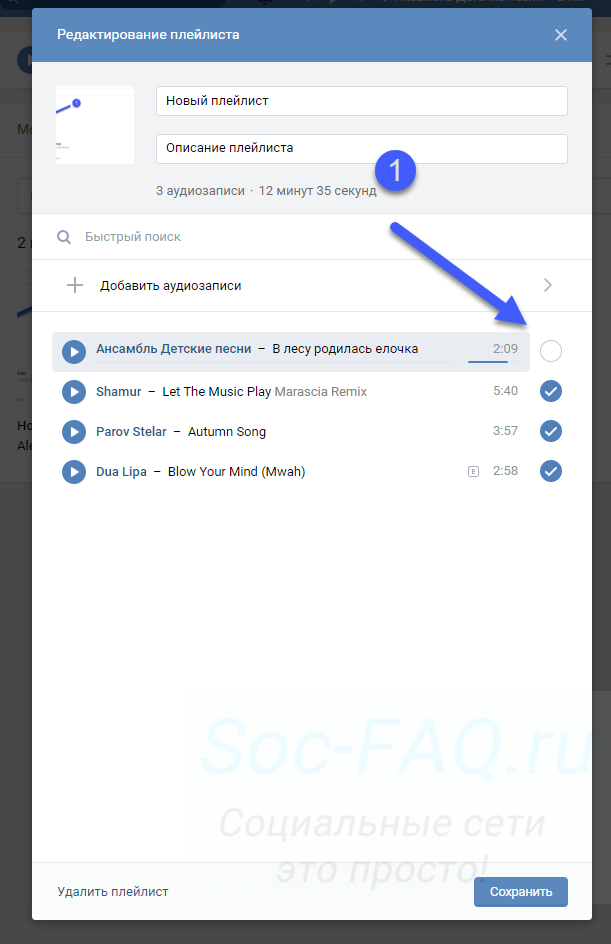
Затем сохраните настройки.
Удаление плейлиста
Чтобы выполнить эту операцию, перейдите в режим редактированию нужного списка музыки, и в нижней части окна нажмите » Удалить плейлист «.
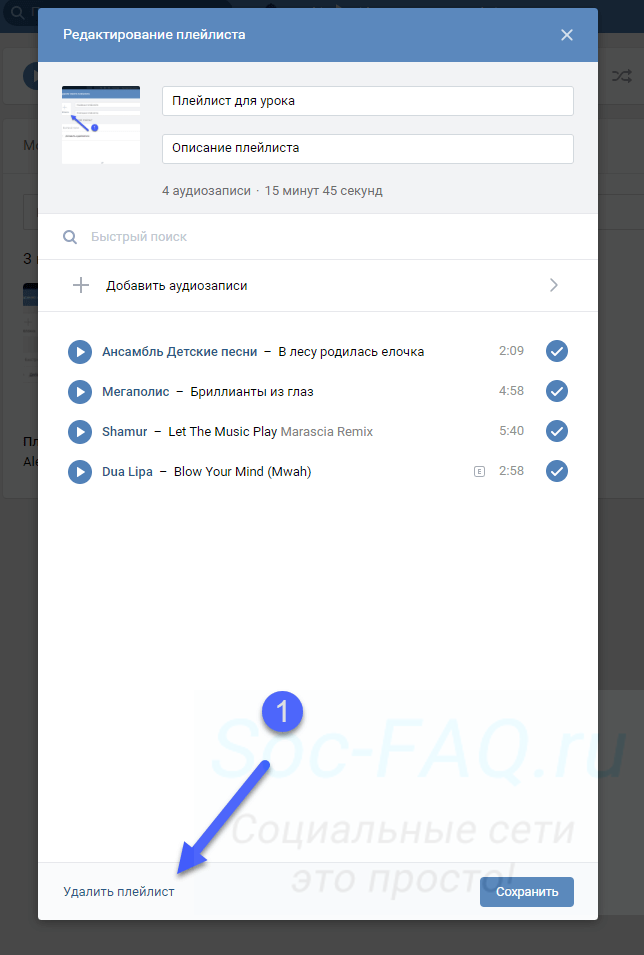
Учитывайте тот факт, что эта процедура не затрагивает сами музыкальные файлы. Они по прежнему доступны в разделе » Музыка «.
Плейлист в ВК
Как создать плейлист в ВК
В разделе «Моя музыка» в верхнем правом углу есть такой значок:
После нажатия на него откроется окно создания плейлиста.
Обязательно нужно вписать название (иначе плейлист просто не сохраниться), остальные поля и обложку по желанию.
К тому же, это всё можно отредактировать (изменить) в любой момент.
Далее, нажимаем «Добавить аудиозаписи», после чего откроется список со всеми аудиозаписями имеющимися в вашей «Музыке».
Напротив каждого трека есть пустой кружочек.
Чтоб добавить нужный трек в плейлист надо поставить в этот кружок галочку (кликом)
Для удобства вы можете там же воспользоваться формой поиска по вашей «Музыке» или выбрать песни из других своих плейлистов.
После выбора нужных композиций не забудьте «Сохранить»
Как редактировать плейлист ВК
В открывшемся окне вы можете
Плейлист ВК можно добавить на стену или в группу, для этого в его шапке есть знак «громкоговоритель»
Как редактировать песню в ВК
В плейлисте ВК можно редактировать каждую песню по отдельности.
Для этого нужно выделить нужный трек (навести на него мышкой), рядом с ним появятся кнопки редактмрования
Удаление, копирование или перемещение трека в плейлистах осуществляется добавлением/удалением галочки около названия нужных плейлистов
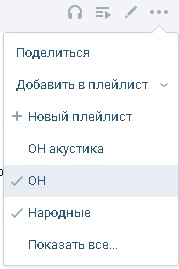
На фото один и тот же трек добавлен сразу в 2 плейлиста путем добавления «птички»
! Таким же способом можно добавить к себе в плейлисты трек с чужого аккаунта.
Как скрыть плейлист в ВК
Если хотите скрыть свою музыку первым делом проверьте не включена ли у вас трансляция
значок 
Скрыть плейлист ВК можно через настройки приватности (так же как и музыка в целом)
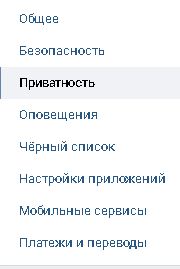
После внесения изменений новые настройки сразу вступят в силу и ваши плейлисты будут скрыты от просмотра другими пользователями ВК.
Как сделать чтобы было видно что я слушаю в контакте?
Как сделать чтобы в статусе ВК не было видно музыку?
Как сделать чтобы все видели музыку в ВК?
Зайдите в раздел «Настройки» → «Приватность» (vk.com/settings? act=privacy) и в графе «Кто видит список моих аудиозаписей» выберите необходимый вариант. Вот и всё, теперь полный список ваших аудиозаписей надёжно спрятан от посторонних глаз.
Как работает трансляция музыки в ВК?
Пользователи соцсети «ВКонтакте» теперь могут транслировать прослушиваемую ими музыку, нажав на кнопку в виде громкоговорителя в аудиоплеере. Название транслируемой композиции будет отображаться в статусе пользователя, при этом статус будет автоматически обновляться при переключении аудиозаписи.
Как сделать чтобы музыка была в статусе?
Чтобы в статусе отображалась музыка, нажмите на изображение трансляции в аудиоплеере и выберите «На мою страницу», либо нажмите на статус и поставьте галочку у пункта «Транслировать музыку в статус». После этого все аудиозаписи, которые вы слушаете, будут появляться на вашей странице.
Кто видит какие видео я смотрю вконтакте?
К сожалению, выяснить, кто смотрит мои видео вконтакте невозможно, так как пользователь может узнать количество просмотров, но, то, кто его посмотрел пользователь, узнать не может.
Как узнать кто слушал мою музыку в ВК?
вообще то в обычной версии нет, но на андроид устройстве можно скачать так назову его «царский вк». в нем можно даже сделать так чтобы вам приходило уведомление когда определенный человек заходит в сеть. там есть еще много удобных функций.
Как убрать музыку сверху в ВК?
Для этого зайдите в раздел «Музыка» (vk.com/audio), наведите курсор на ненужную аудиозапись и нажмите на крестик справа. Удалить все песни сразу, увы, нельзя.
Как посмотреть музыку друзей в вк 2020?
Как добавить музыку в чужой плейлист ВК?
Как поделится музыкой с другом Вконтакте
Как сделать общий плейлист ВК?
— Создать плейлист можно в мобильном приложении: в меню прикрепления беседы выберите раздел «Музыка» и нажмите «Создать плейлист беседы». — Управлять плейлистом может любой участник чата. Добавление треков, смена обложки и названия доступны всем. — Количество создаваемых вами плейлистов в одной беседе не ограничено.
Как включить музыку в контакте?
Как транслировать музыку в группе в ВК?
Как транслировать музыку с бум?
Для этого при воспроизведении музыки необходимо нажать на иконку «трансляция аудиозаписей» (находится в правом верхнем углу страницы с открытыми аудио, если вы заходите с браузера на ПК, либо выбрать иконку в плеере, если используете мобильное приложение), далее выбрать транслировать на мою страницу.
Как создать плейлист в ВК с компьютера и телефона
Как создать плейлист в ВК? Этот вопрос редко вызывает сложности, поскольку интерфейс социальной сети прямо указывает на то, куда стоит перейти и что кликнуть, чтобы справиться с поставленной задачей. Но иногда у пользователей возникают неожиданные сложности, которые мешают добиться поставленной цели. Специально для подобных случаев существует представленная ниже полезная инструкция, помогающая сформировать идеальную подборку музыки на все случаи жизни. Но перед созданием подборки стоит убедиться, что нужные композиции и песни уже добавлены в перечень «моих аудиозаписей», поскольку наполнение плейлиста происходит из общего списка музыки (добавление происходит с помощью небольшого плюса рядом с музыкальным треком).
Как создать свой плейлист в ВК?
Процесс создания плей-листа ВКонтакте с компьютера не вызовет сложностей, поскольку для этого пользователям потребуется:
Сохранив результат, можно переходить к прослушиванию получившейся коллекции.
Как создать плейлист в ВК на телефоне?
Чтобы создать плейлист ВКонтакте в мобильной версии социальной сети, потребуется повторить практически те же шаги, что перечислены выше:
Важно подчеркнуть, что процедура не меняется, независимо от типа используемой операционной системы. Перечисленные пункты актуальны и для устройств на Андроид, и для продукции Apple. Не влияет на процесс и марка телефона. Главное – наличие соединения с интернетом и доступность аудиозаписей.
Как получить ссылку на плейлист?
Существует 2 основных способа получения ссылки на музыкальную подборку. Первый, простой, актуален для ПК и ноутбуков. Он потребует:
После этого можно рассказать о своих музыкальных вкусах друзьям. Кстати, подобный подход актуален и для видео.
Второй вариант подходит для приложений:
В этом же меню имеется кнопка «поделиться», позволяющая показывать собственные предпочтения друзьям и подписчикам.
Описанная процедура содержит все требуемые действия, ничего дополнительного совершать точно не придётся.
Что делать, если не создаётся плейлист в Вк?
В случае возникновения неожиданных затруднений, стоит:
Если сложность заключается в отсутствии раздела «аудио»,стоит заглянуть в настройки и добавить нужную кнопку на левую панель, выведя её из числа закрытых для использования.
Если перечисленное не помогло сделать плейлист в Вк, стоит обратиться за помощью к администраторам и агентам поддержки Vk. Они обязательно разберутся в случившемся и найдут решение проблемы.
Как создать плейлист песен «ВКонтакте»?
Большое количество людей пользуются сайтом «ВКонтакте» во многом ради огромной музыкальной библиотеки, которая постоянно пополняется новыми треками. Здесь можно найти большое разнообразие популярной музыки, а также такие треки, которые музыканты выкладывают самостоятельно в социальную сеть для того, чтобы поделиться ими со своей аудиторией.
Иногда бывает удобно скомпоновать все треки в один плейлист. Сделать это можно, например, для того, чтобы:
Как создать плейлист песен «ВКонтакте» с компьютера?
Перед тем, как мы рассмотрим непосредственно сам процесс создания плейлистов «ВКонтакте», следует отметить несколько важных особенностей, которые есть у этой функции. Во-первых, добавленные или созданные пользователем плейлисты он может прикреплять, как и обычные аудиофайлы к своим постам или к сообщениям (при этом нельзя прикрепить в одном сообщении больше одного плейлиста). Все плейлисты собирают статистику по прослушиваниям, которая отображается в виде специального счетчика (так же, как это реализовано с просмотрами постов). После создания и публикации плейлиста его можно редактировать, то есть убирать из него или добавлять отдельные треки, а также менять их порядок. Помимо этого, существует также функция подписки на тот или иной плейлист, благодаря чему пользователь будет узнавать об изменениях в нем.
Чтобы перейти к созданию нового плейлиста в полной компьютерной версии сайта, сначала нужно зайти в раздел «Музыка» из главного левого меню, после чего в правой части следует нажать на кнопку «Добавить плейлист». Далее откроется новое окно, в котором сначала нужно указать название создаваемого плейлиста, а также его описание (при желании). Слева от области с названием можно нажать на кнопку, которая позволит добавить новую обложку для плейлиста (изображение потребуется выбрать со своего компьютера). Далее пользователь может сразу же приступить к добавлению треков: их можно найти через поисковую строку по всем аудиозаписям «ВКонтакте», либо добавить музыку со своей страницы, нажав на кнопку «Добавить аудиозаписи».
Если пользователь решит добавить треки со своей страницы, перед ним откроется список имеющихся аудиозаписей. Их достаточно просто отметить галочкой для добавления в плейлист. Также здесь есть дополнительная кнопка, позволяющая добавить песни из других имеющихся у пользователя плейлистов. Для завершения и добавления нового плейлиста с треками, следует нажать на кнопку «Сохранить».
В будущем найти его можно в том же разделе «Музыка» на вкладке «Плейлисты». Его можно сразу же прослушать, просто нажав на кнопку с воспроизведением. Также здесь имеются дополнительные кнопки, которые позволяют отредактировать плейлист (карандаш), либо отослать его в сообщении или в посте кому-либо (стрелка). Здесь также можно заметить счетчик имеющихся треков в плейлисте и счетчик прослушиваний.
Как создать плейлист песен «ВКонтакте» в приложении?
Пользователи официального мобильного приложения тоже могут создавать свои новые плейлисты. Для этого сначала нужно перейти в раздел с музыкой, после чего в разделе «Плейлисты» следует нажать на кнопку «Показать все».
На открывшейся странице сверху над всеми добавленными плейлистами следует нажать на «Создать плейлист».
Далее приложение попросит ввести название, а также описание плейлиста. Для перехода к добавлению новых треков в плейлист, следует нажать на кнопку «Добавить музыку».
На открывшейся странице можно выбрать треки из своих аудиозаписей, просто отмечая их галочкой. Чтобы найти песни через глобальный поиск по всему «ВКонтакте», следует нажать на кнопку с лупой, после чего пользователю нужно ввести название трека и таким же образом отметить его галочкой для добавления в плейлист. Чтобы подтвердить свои действия, здесь потребуется нажать на «Сохранить».
Далее пользователь вернется обратно на страницу создания плейлиста, где ему останется просто нажать на кнопку «Сохранить» для публикации нового плейлиста.
После того, как плейлист будет создан, пользователь попадет обратно на страницу со всеми своими плейлистами. Новый плейлист здесь будет отображаться сверху. Если нажать на кнопку с тремя точками рядом с ним, откроется меню дополнительных функций. Здесь можно отредактировать плейлист (его название, описание и порядок треков), а также плейлист можно просто удалить. Помимо этого, здесь можно отправить плейлист своим друзьям, либо скопировать прямую ссылку на него для прослушивания.
Источники информации:
- http://vikom-plast.ru/gruppy-i-soobshchestva/kak-sozdat-plejlist-besedy.html
- http://instaguru.online/sovmestnyj-plejlist-vkontakte-kak-sdelat-dlya-besedy-ili-dlya-druzej-publikatsiya-sbornika/
- http://3dgitter.ru/soobshchestva/kak-sozdat-plejlist-besedy.html
- http://fobosworld.ru/grandguide-my-otvetim-na-vashi-voprosy-11/
- http://soc-faq.ru/vkontakte/multimedia/kak-sozdat-pleylist.html
- http://faq-media.ru/index/plejlist_v_vk/0-166
- http://arlekina.ru/kak-sdelat-chtoby-bylo-vidno-chto-ia-slushaiu-v-kontakte
- http://smm-guide.com/kak-sozdat-pleylist-v-vk
- http://vk-wiki.ru/kak-sozdat-plejlist-pesen-vkontakte/